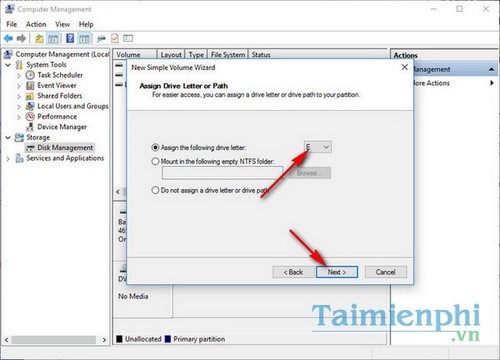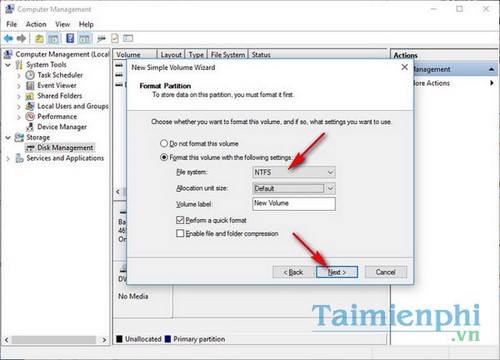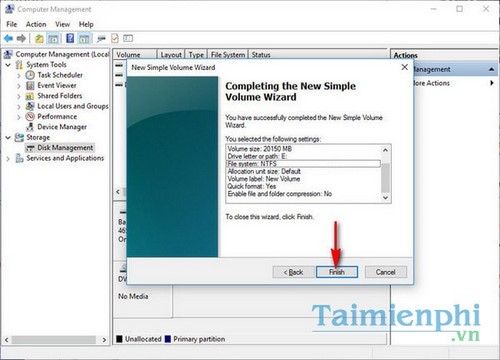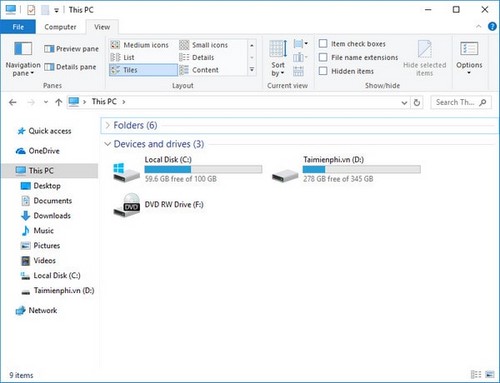Hôm nay sửa máy tính tại nhà pci hướng dẫn bạn Cách chia ổ cứng Windows 10 không dùng phần mềm đang phổ biến nhất hiện nay.
Khi một phân vùng chứa dữ liệu của bạn đã đầy và phân vùng còn lại vẫn còn thừa nhiều chỗ trống, bạn có thể chia phân vùng ổ cứng để sắp xếp lưu trữ dữ liệu phù hợp hơn. Với tính năng chia ổ cứng win 10 có thể giúp bạn dễ dàng làm việc này hơn bao giờ hết mà không cần sử dụng phần mềm thứ 3.
Link Hướng Dẫn( Click Vào Đây )
link tai phan mem drive.google.com/open?id=1svLL5YtmAzIrkLlhF9csZhyDrrNK0bqQ :926::926:
Disk Management là một tính năng giúp bạn quản lý, theo dõi tình trang phân vùng ổ cứng. Bạn có thể truy cập Disk Management và dễ dàng gộp, chia ổ cứng ngay trong Win 10 nhanh chóng và an toàn. Từ hệ điều hành Windows Vista trở đi bạn đã có thể sử dụng tính năng này và cách chia ổ cứng Win 10 ngay sau đây sẽ gửi đến bạn đọc.

Cách chia ổ cứng Windows 10 không dùng phần mềm
HƯỚNG DẪN CÁCH CHIA Ổ CỨNG WIN 10 KHÔNG DÙNG PHẦN MỀM
Bước 1: Chuột phải vào This PC/ My Computer chọn Manage
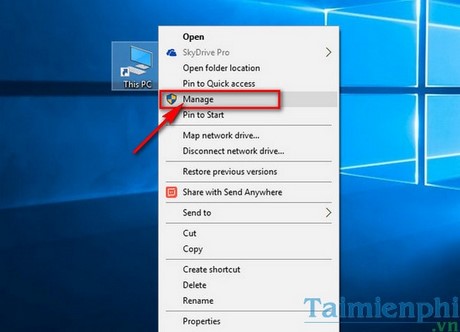
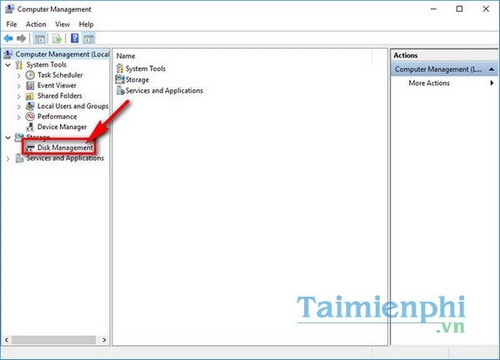
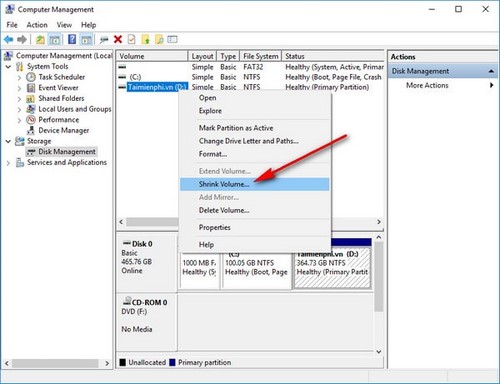
- Size of available shrink space in MB : Dung lượng còn trống
- Enter the amount of space to shrink in MB : Nhập vào dung lượng phân vùng mới (MB)
- Total size after shrink in MB : Dung lượng sau khi chia phân vùng
Cách chia ổ cứng Windows 10 không dùng phần mềmBạn nhập vào dung lượng phân vùng mới muốn chia vào ô Enter the amount of space to shrink in MB theo đơn vị Megabytes (1GB = 1024MB) sau đó chọn Shrink.
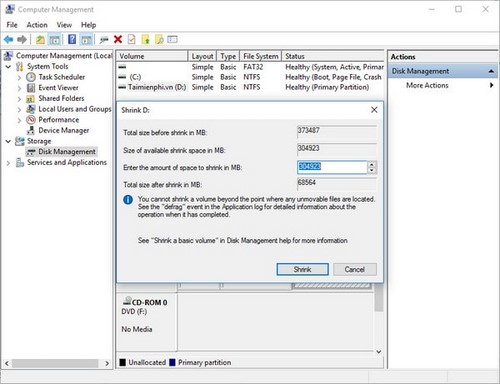
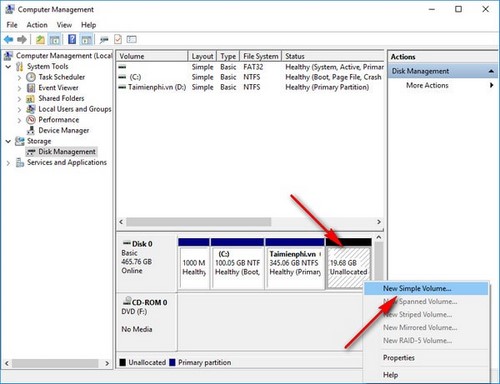
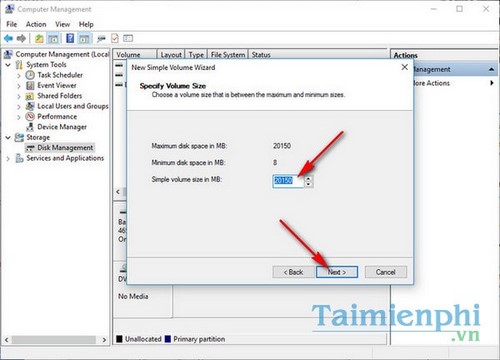
Bước 7: Nếu bạn muốn thay đổi kí hiệu phân vùng (A,B,C,D,E,G,H,I,…) thì có thể thay đổi ở dòng Assign the following drive letter. Sau đó bấm Next để tiếp tục.